Упражнение. Создание записной книжки Azure
Для начала нужно создать записную книжку Azure. Записные книжки Azure содержатся в проектах, предназначенных, в первую очередь, для группирования связанных записных книжек. В этом модуле вы создадите новый проект, а внутри него — записную книжку.
В браузере перейдите по адресу https://notebooks.azure.com.
Войдите с помощью учетной записи Майкрософт.
Щелкните Мои проекты.
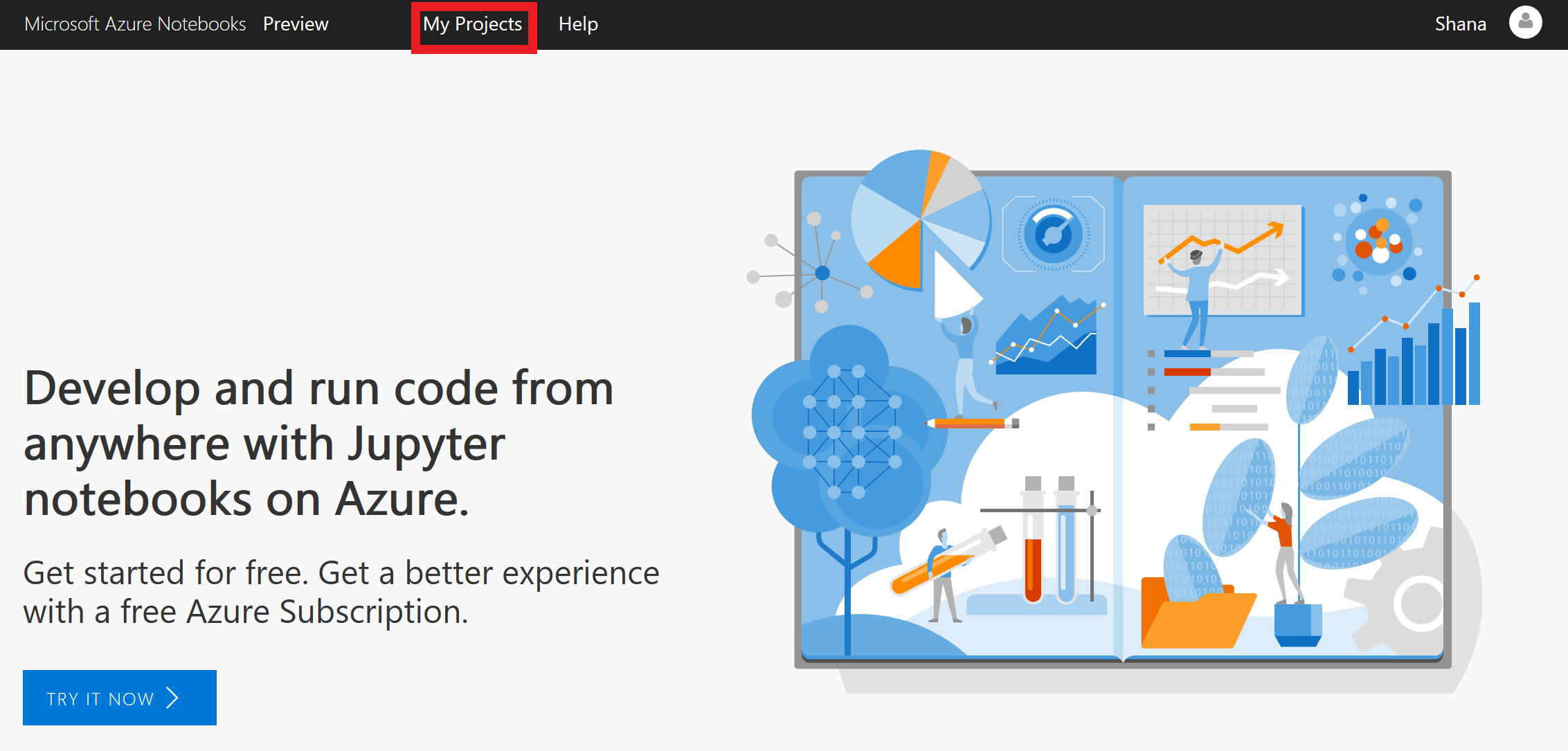
Переход на страницу проектов
Нажмите + Новый проект. Затем создайте новый проект с именем "Keras". Можете снять флажок в поле "Открытый проект", если хотите, но если проект будет общедоступным, вы сможете делиться записными книжками с другими через ссылки, в социальных сетях или по электронной почте. Если вы не знаете, что выбрать, записную книжку можно сделать общедоступной или закрытой позже.
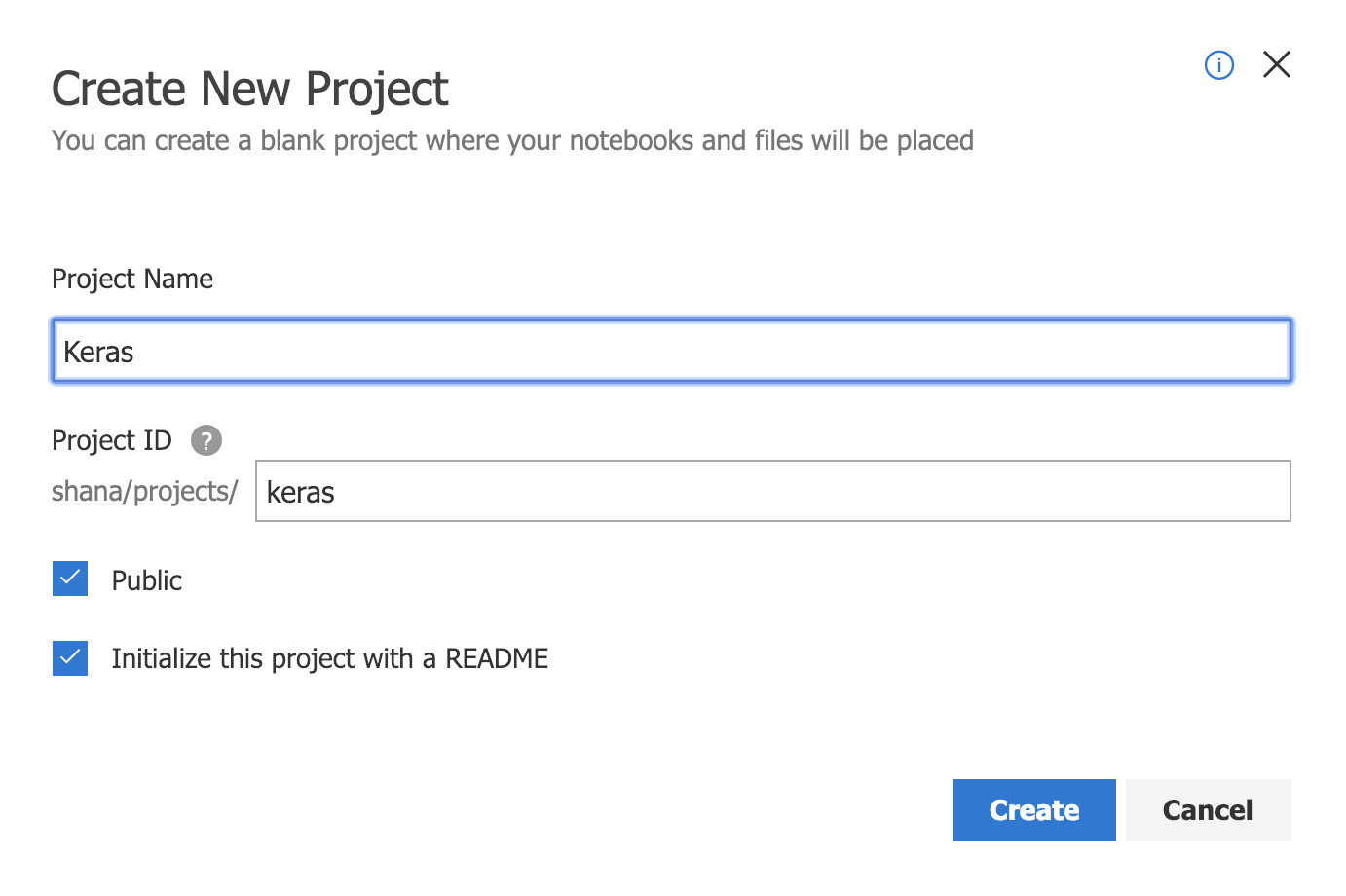
Создание проекта
Нажмите значок +, чтобы добавить записную книжку в проект.
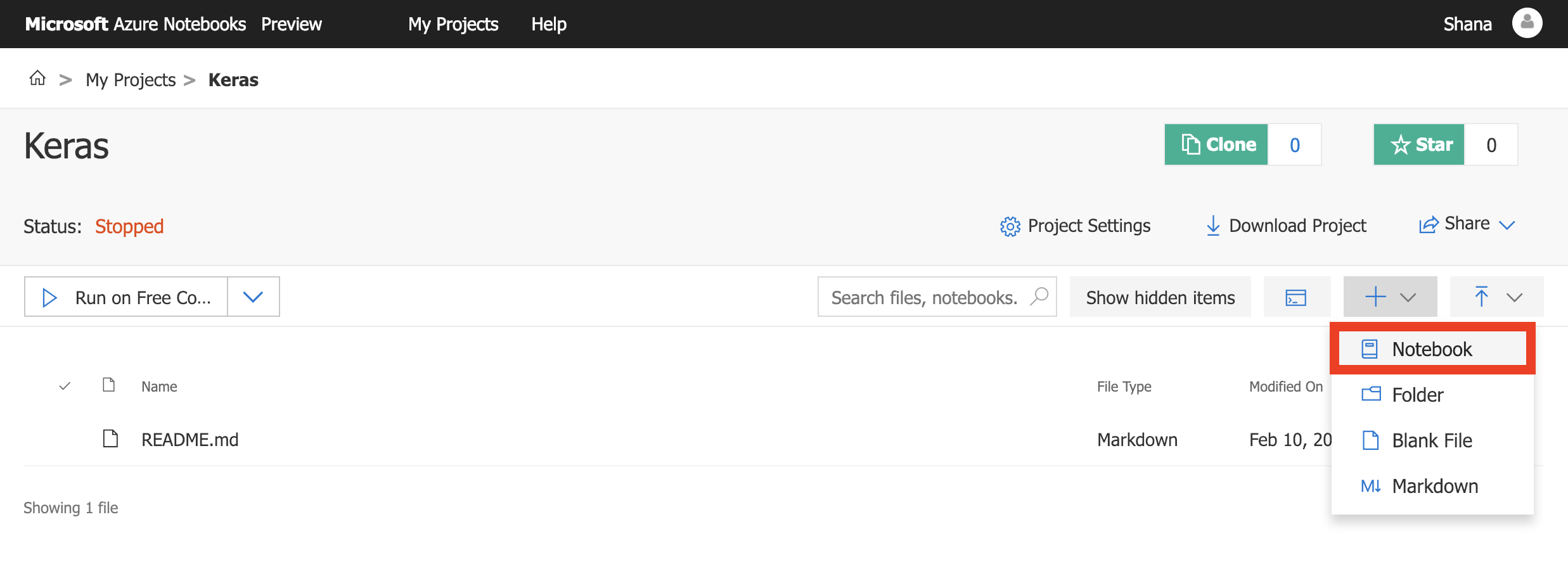
Добавление в проект записной книжки
Введите имя записной книжки "kerasnotebook.ipynb" и выберите Записная книжка Python 3.6 как тип элемента. Вы создадите записную книжку с ядром Python 3.6. Одним из преимуществ записных книжек Jupyter является возможность использовать различные языки, выбирая разные ядра.
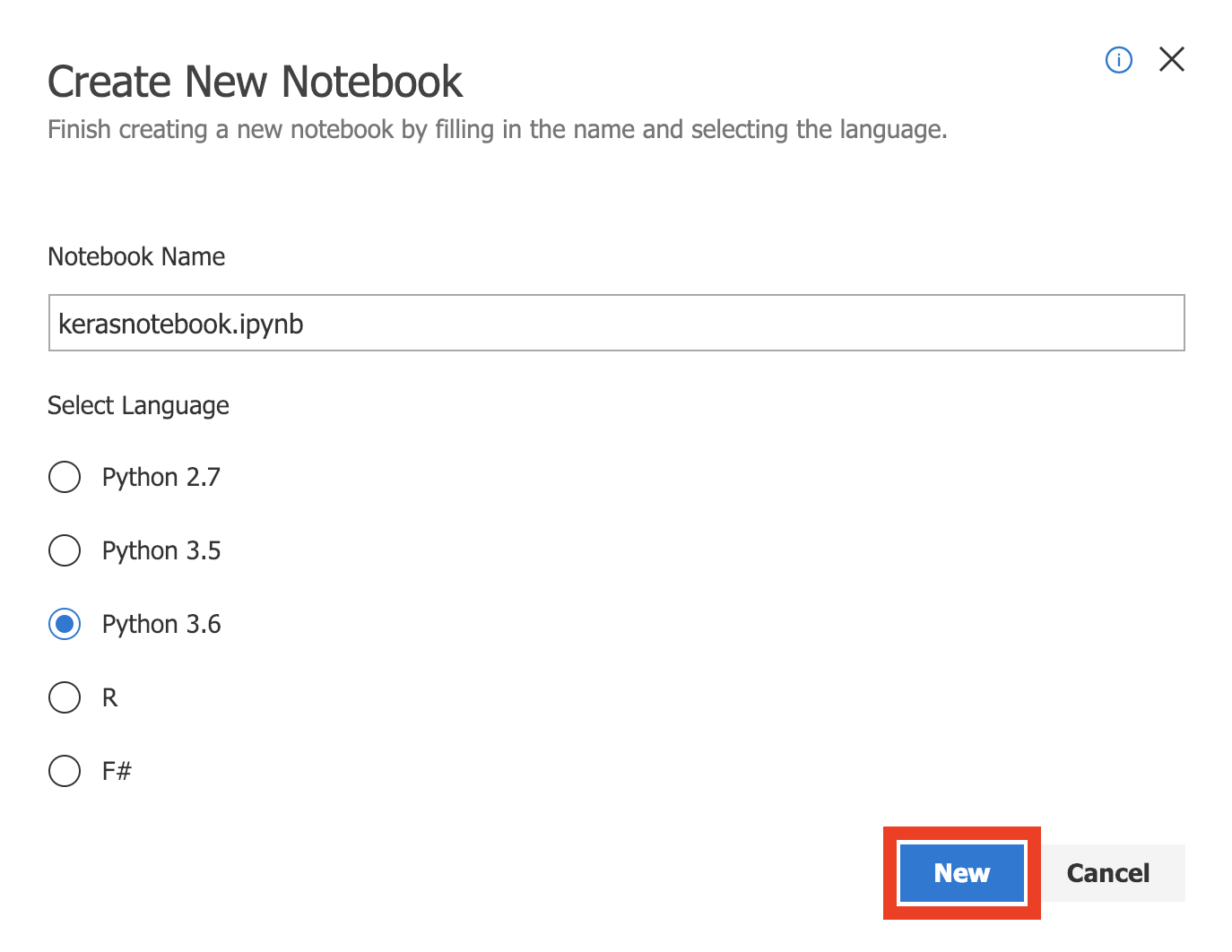
Создание записной книжки
Если вам интересно, расширение имени файла .ipynb расшифровывается как "IPython notebook" (записная книжка IPython). Записные книжки Jupyter раньше назывались записными книжками IPython (Interactive Python) и поддерживали только Python в качестве языка программирования. Название Jupyter образовано от слов Julia, Python и R — основных поддерживаемых языков программирования в Jupyter.
Щелкните новую записную книжку. Это запустит записную книжку, и вы сможете приступить к ее редактированию.
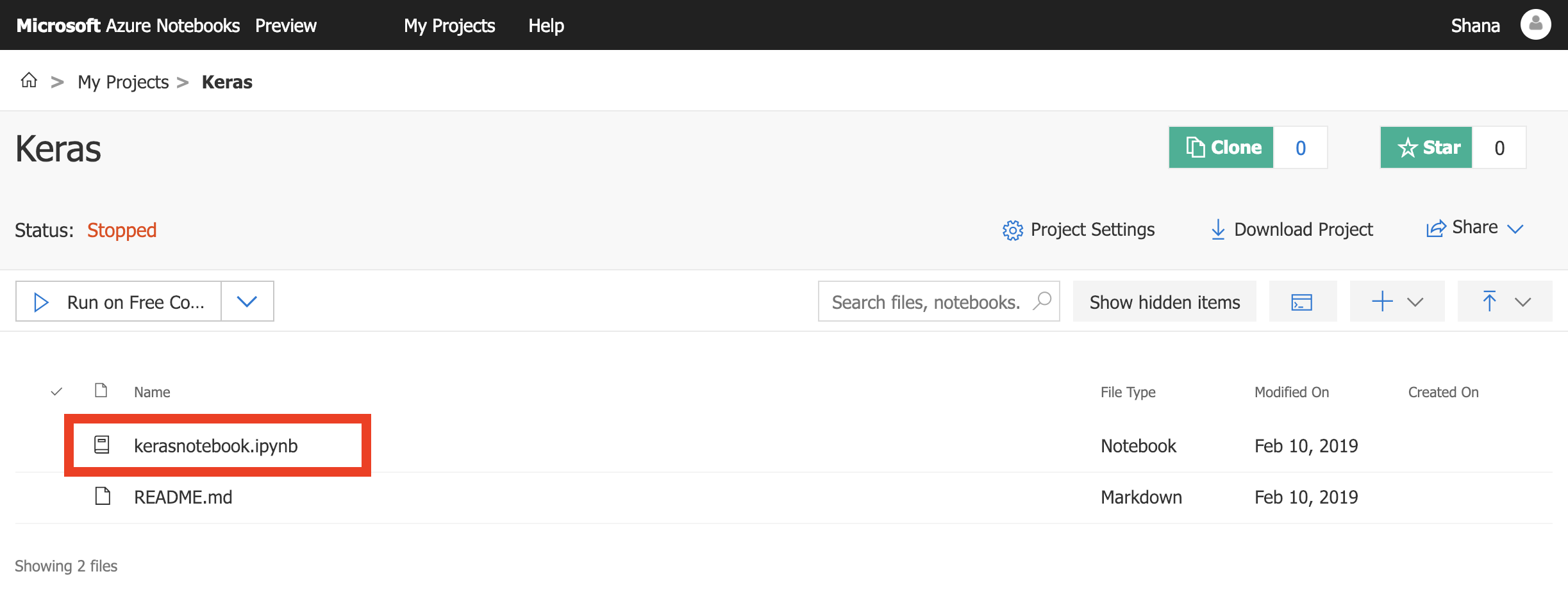
Открытие записной книжки
При работе с записными книжками Azure можно создавать дополнительные проекты и записные книжки. Записные книжки можно создать с нуля или загрузить существующие. В следующем упражнении используется записная книжка, которую вы создали для построения нейронных сетей с нуля.